Pomôžte rozvoju stránky a zdieľajte článok s priateľmi!
 Dobrý čas dňa.
Dobrý čas dňa.
Pripojte tablet k prenosnému počítaču a prenášajte súbory z neho - je to jednoduché, stačí použiť bežný USB kábel. Ale niekedy sa stáva, že neexistuje žiadny presvedčený kábel (napríklad ste hosťom …) a musíte preniesť súbory. Čo mám robiť?
Takmer všetky moderné prenosné počítače a tablety podporujú Bluetooth (typ bezdrôtovej komunikácie medzi zariadeniami). V tomto krátkom článku chcem zvážiť krok za krokom konfiguráciu pripojenia Bluetooth medzi tabletom a notebookom. A tak …
Poznámka: článok zobrazuje fotografie z tabletu založené na systéme Android (najpopulárnejší operačný systém na tabletoch), notebook s operačným systémom Windows 10.
Pripojenie tabletu k prenosnému počítaču
1) Zapnite funkciu Bluetooth
Prvá vec, ktorú musíte urobiť, je zapnúť tablet Bluetooth a prejsť do jeho nastavení (pozri obrázok 1).
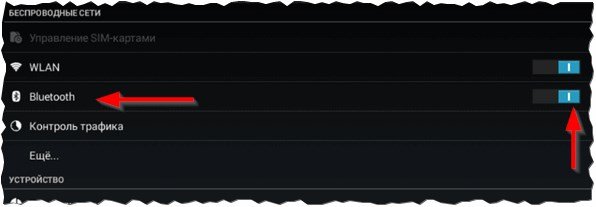
Obr. 1. Zapnite Blutooth na tablete.
2) Zapnite viditeľnosť
Ďalej je potrebné, aby bola tableta viditeľná pre iné zariadenia Bluetooth. Venujte pozornosť obr. 2. Typicky je toto nastavenie v hornej časti okna.
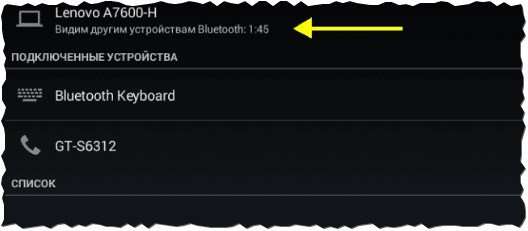
Obr. 2. Vidíme ďalšie zariadenia ..
3) Zapnutie laptopu …
Potom zapnite prenosný počítač a objavte zariadenia Bluetooth. V zozname nájdených (a tabletu nájdete), kliknite na ľavé tlačidlo myši na zariadení a začnite s ním nastavovať komunikáciu.
Poznámka.
1. Ak nemáte ovládače adaptéra Bluetooth - odporúčam vám tento článok:.
2. Ak chcete zadať nastavenia Bluetooth v systéme Windows 10 - otvorte ponuku START a vyberte kartu "Nastavenia". Ďalej otvorte sekciu "Zariadenia" a potom položku "Bluetooth".
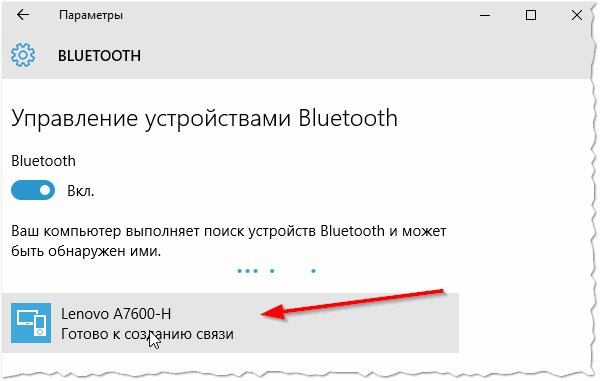
Obr. 3. Vyhľadajte zariadenie (tablet)
4) zväzok zariadení
Ak všetko prebehlo, mali by sa zobraziť tlačidlá "Link", ako na obr. 4. Stlačením tohto tlačidla spustite proces viazania.
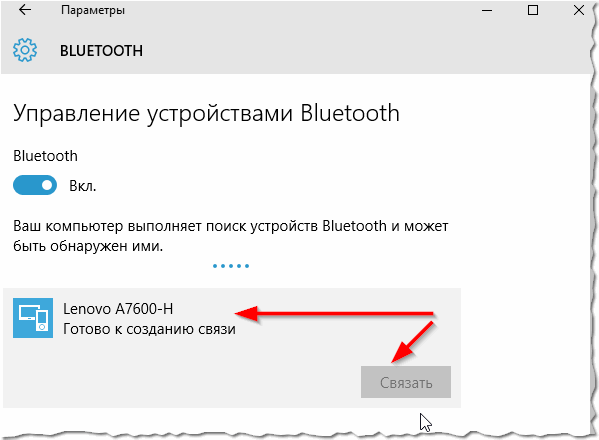
Obr. 4. Priraďte zariadenia
5) Zadajte tajný kód
Ďalej máte okno s kódom na vašom notebooku a na tablete. Kódy je potrebné porovnať a ak sú rovnaké - súhlaste s párovaním (pozri obrázky 5, 6).
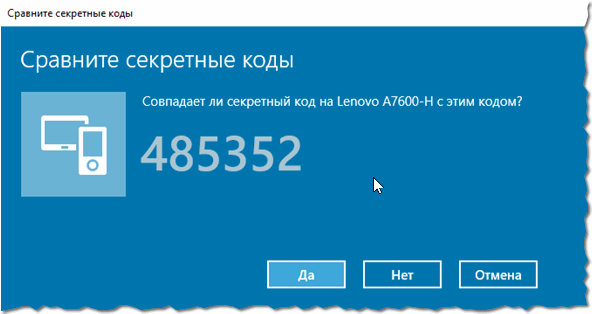
Obr. 5. Porovnanie kódov. Kód na notebooku.
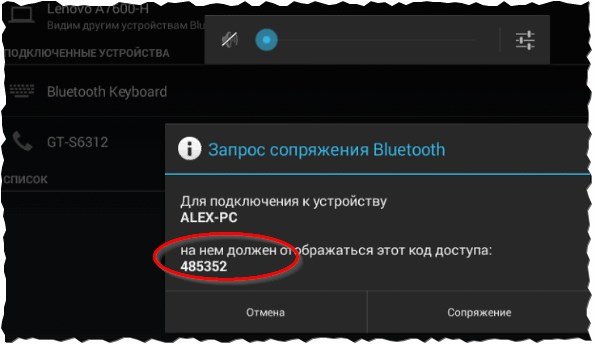
Obr. 6. Prístupový kód na tablete
6) Zariadenia sú navzájom prepojené.
Môžete pokračovať v prenose súborov.
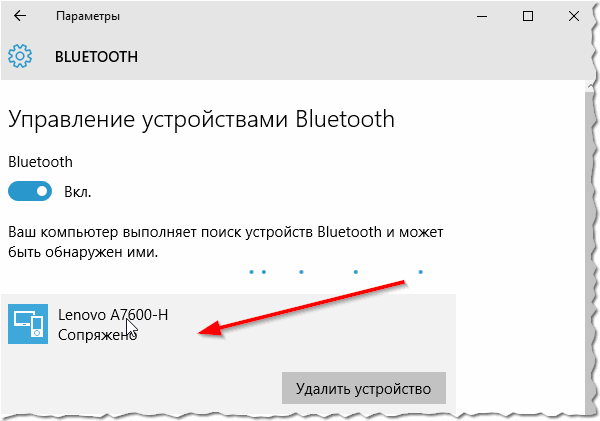
Obr. 7. Zariadenia sú prepojené.
Prenášajte súbory z tabletu na laptop cez Bluetooth
Prenos súborov cez Bluetooth nie je nič zložité. Zvyčajne sa všetko stane pomerne rýchlo: na jednom zariadení musíte odoslať súbory a na druhom ich prijať. Pozrime sa podrobnejšie
1) Odosielanie alebo prijímanie súborov (Windows 10)
V okne nastavení Bluetooth sú špeciálne. odkaz "Odosielanie alebo prijímanie súborov cez Bluetooth", ako na obr. 8. Prejdite na nastavenia pre tento odkaz.
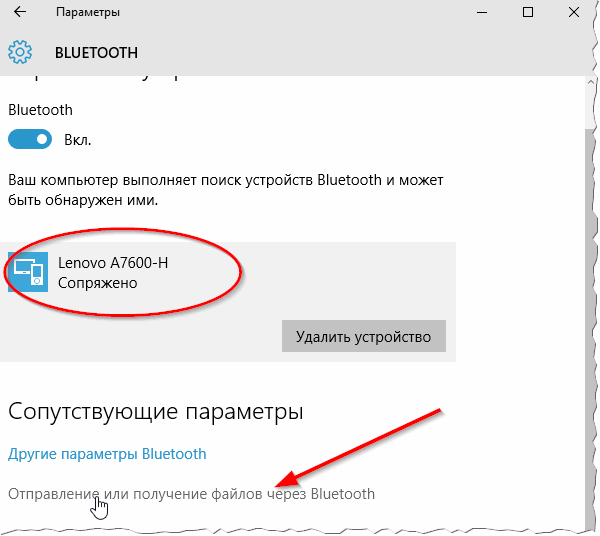
Obr. 8. Prijímanie súborov z Androidu.
2) Prijmite súbory
V mojom príklade prenášam súbory z tabletu do prenosného počítača - preto si vyberiem možnosť "Prijať súbory" (pozri obrázok 9). Ak potrebujete odoslať súbory z prenosného počítača do tabletu, vyberte možnosť Odoslať súbory.
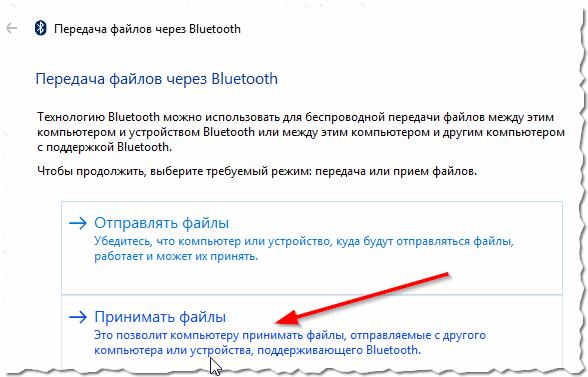
Obr. 9. Prijmite súbory
3) Výber a odosielanie súborov
Ďalej na tablete je potrebné vybrať súbory, ktoré chcete odoslať, a kliknite na tlačidlo "Transfer" (ako na obrázku 10).
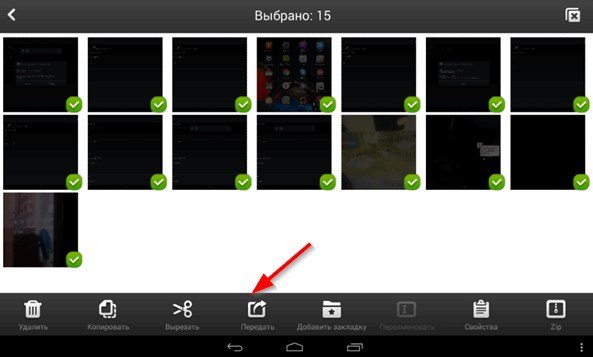
Obr. 10. Výber a prenos súborov.
4) Čo používať na prenos
Ďalej je potrebné vybrať, akým pripojením chcete prenášať súbory. V našom prípade - vyberte Bluetooth (ale okrem toho môžete použiť aj disk, e-mail atď.).
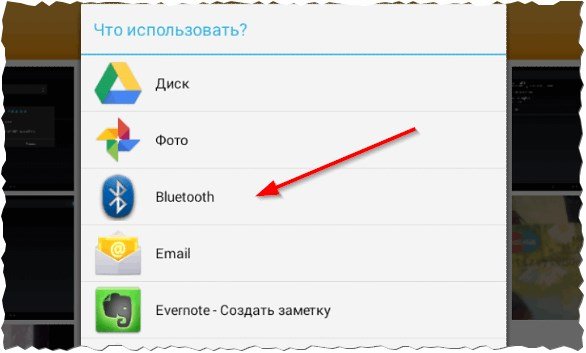
Obr. 11. Čo používať na prenos
5) Proces prenosu súborov
Potom sa začne proces prenosu súborov. Len počkajte (rýchlosť prenosu súborov spravidla nie je najvyššia) …
Ale Bluetooth má významnú výhodu: je podporovaná mnohými zariadeniami (napr. Môžete napríklad odstrániť svoje fotografie alebo ich preniesť do "nejakého" moderného zariadenia); nie je potrebné nosiť kábel …
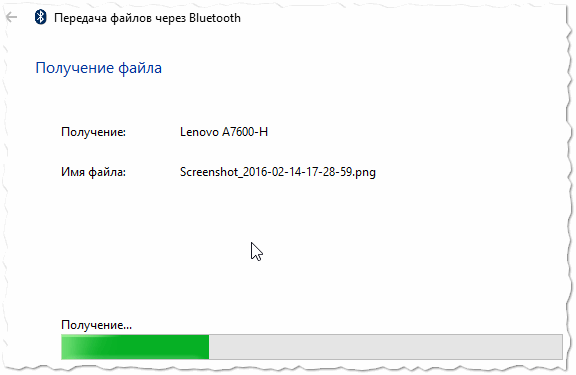
Obr. 12. Proces prenosu súborov cez Bluetooth
6) Výber miesta uloženia
Posledným krokom je výber priečinka, do ktorého budú uložené súbory uložené. Nič tu nemôže komentovať …
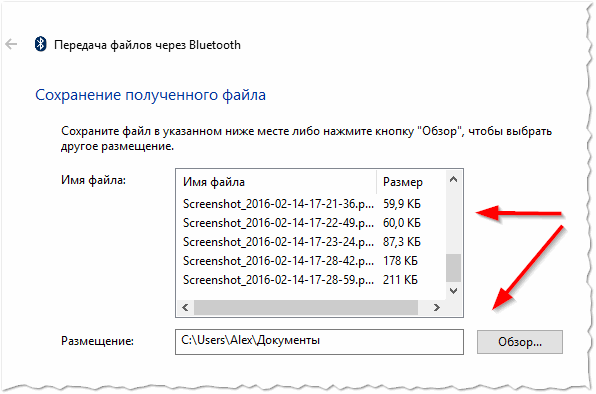
Obr. 13. Výber miesta prijatých súborov
Toto dokončí konfiguráciu tohto bezdrôtového pripojenia. Úspešná práca